Nuance na nastavení a použití Apple Pay

- 1804
- 176
- Baltazar Kocman
V moderním světě je nejoblíbenějším způsobem plateb platební platby prováděné v přítomnosti karty a ve své fyzické nepřítomnosti. Ve druhém případě jsou nákupy vypláceny čipem NFC a dnes je široce používána technologie komunikace blízkého terénu, a to i v Rusku. Popularita bezkontaktních platebních systémů, jako jsou Apple Pay, Samsung Pay a Android Pay, je způsobena jednoduchostí, pohodlím, efektivitou a bezpečnosti operací. Pro nákupy není nyní nutné nosit s sebou peněženku, kompletní „plast“, protože jako platební nástroj lze použít smartphone nebo jiný, který podporuje zařízení, které má aplikaci s připojenou kartou.

První, kdo spustil systém platby Apple od společnosti „Apple“. V Rusku byla služba poskytována od roku 2016, že uživatelé iPhone a Apple Watch pozitivně vnímají, a každý den geografie bodů, které poskytují možnost využívání služby, roste. Placení nákupů s Apple Drink bylo jen. Metoda bezkontaktních plateb je vhodná pro obchody, aplikace a webové stránky. Pro provádění operací je jedno ze zařízení „Apple“ s NFC (Chip je k dispozici na všech nových iPhone, iPad a Apple Watch), nainstalovaný software a účet v bankovní organizaci, z níž budou zapsány prostředky. Navíc můžete digitalizovat několik platebních karet (až 8) různých bank poskytujících tento typ služby. Technologie NFC bezdrátová technologie s malým poloměrem akce poskytuje rychlou výměnu dat mezi zařízeními, například smartphonem a terminálem, za předpokladu, že jejich okamžitá blízkost.
Je bezpečné platit prostřednictvím Apple Pay
Bezpečnost plateb se stará o mnoho uživatelů. Pokud jde o tento platební systém, nestojí za to se o to obávat, vedení transakcí pomocí služby poskytuje větší spolehlivost než placení za běžnou bankovní kartu.

Protože NFC je blízký bezkontaktní vztah (poloměr akce je 10-20 cm) a dynamické potvrzovací kódy přenášené v šifrované formě se používají k provedení platby, které jsou generovány zabezpečovacím prvkem pro každou operaci a nahrazení je a nahradí je a nahradí je a nahradí je a nahradí je a nahradí je a nahradí je Karty, Informace o informacích o informacích o podrobnostech jsou vyloučeny. Data o čipu nesouvisí se zařízením na zařízení, nejsou zachovány zařízením ani servery APP a nejsou nahlášeny prodejci, takže i když systém hackuje, nebude možné je extrahovat z útočníci. Transakce je navíc doprovázena identifikací vlastníka prostřednictvím biometrického senzoru nebo osobního kódu.
Co banky podporují Apple Pay
Pro ty, kteří plánují používat Apple Pay, je důležité vědět, které karty podporují službu. Vzhledem k poptávce po službách poskytuje většina bank schopnost vázat kartu na účet platebního systému.
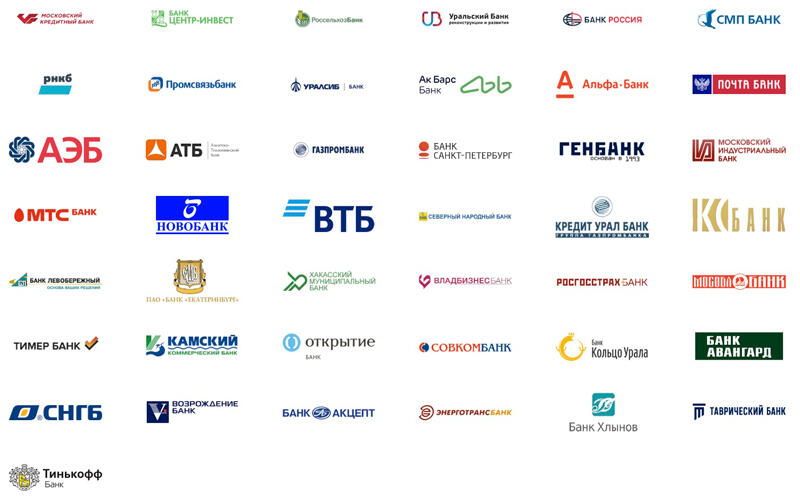
V současné době můžete použít debetní a kreditní karty následujících bank a partnerů:
- Alfa Bank;
- VTB;
- Sberbank;
- Raiffeisenbank;
- Tinkoff;
- Gazprombank;
- Rosbank;
- Bank "Saint-Petersburg;
- Otevírací;
- Ruský standard;
- PromsVyazbank;
- UniCredit Bank;
- Banka banky;
- Poštovní banka;
- Domácí kreditní banka;
- MTS;
- BEINE;
- Megafon;
- Peníze Yandex;
- Qiwi.
Popularita služby roste, takže podpora technologie je také prospěšná pro finanční organizace, které se snaží přilákat zákazníky. Z tohoto důvodu je seznam zúčastněných bank a partnerů nadále doplňovat.
Jak povolit Apple Pay
Na zařízení, které podporuje EPL (iPhone SE, 6 a všechny následné, iPad mini 3, 4 generace, Air 2, Pro, Apple Watch, Mac od roku 2012), nemusíte dále dávat nic, obvykle již program má byl předem nainstalován, v tomto případě by se používání služby mělo začít s vazbou platebního produktu. Pokud z nějakého důvodu chybí aplikace na zařízení s čipem NFC, můžete nainstalovat Apple Pay, stejně jako jakýkoli jiný software, z oficiálního obchodu s aplikacemi Store App Store.
Na smartphonu 5 nebo 5s si můžete stáhnout aplikaci pro vytvoření páru s Appl Vatch. Ačkoli tyto modely telefonu nejsou vybaveny modulem NFC, vaz umožňuje používat službu pomocí inteligentních hodinek, které tuto příležitost podporují.
Jak připojit Apple Pay:
- V nastavení zařízení jdeme do „Wallet a Apple Pay“;
- Klikněte na „Přidat platební kartu“;
- Zadáváme podrobnosti nebo fotografujeme kartu;
- Souhlasíme s podmínkami použití;
- Potvrzení od bankovní organizace dostáváme.
Celkem můžete svázat až 8 karet. V přítomnosti dalších zařízení „Apple“ bude platební produkt k dispozici automaticky a za podmínky obecného Apple ID.
Jak přidat karty a nakonfigurovat Apple Pay
V nastavení Apple není nic komplikovaného, uživatel s jakoukoli úroveň školení se bude moci vyrovnat s úkolem. Chcete -li to provést, přidejte data jedné nebo více platebních karet do peněženky na iPhone, iPad, Iwatch nebo Mac a poté zkontrolujte, zda Apple Pay funguje. Pro různá zařízení se proces připojení mírně liší.
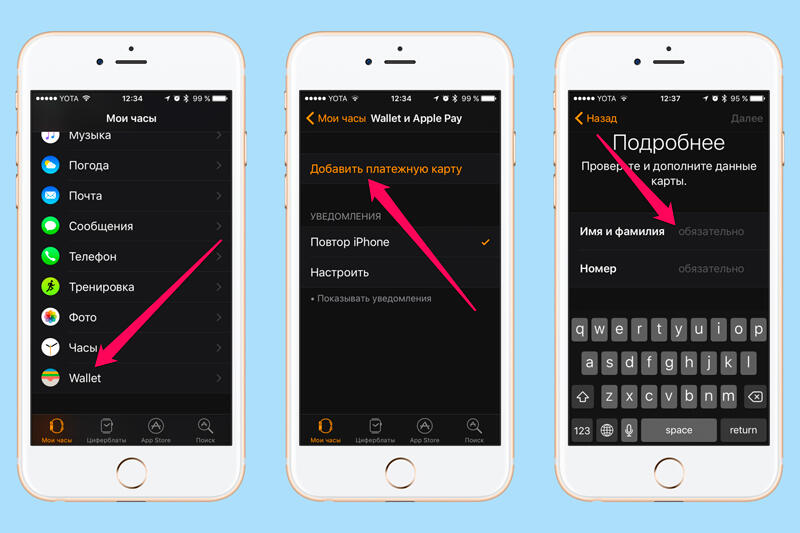
Jak přidat kartu do iPhone
Zvažte, jak nakonfigurovat službu Apple Pay na smartphonu:
- Otevřená peněženka;
- Klikněte na "+" v pravém horním rohu rozhraní;
- Představujeme podrobnosti o platebním produktu nebo fotografujeme na fotoaparátu smartphonu (pokud s těmito nákupy karet v Aytyuns nebo Stor App již byly zaplaceny, stačí pouze potvrdit údaje zadáním ověřovacího kódu);
- Žádáme o ověření a počkáme na potvrzovací kód pro SMS nebo e-mail (banka může také požadovat více informací) a potvrdit vazbu;
- Klikněte na "Next", došlo k vazbě.
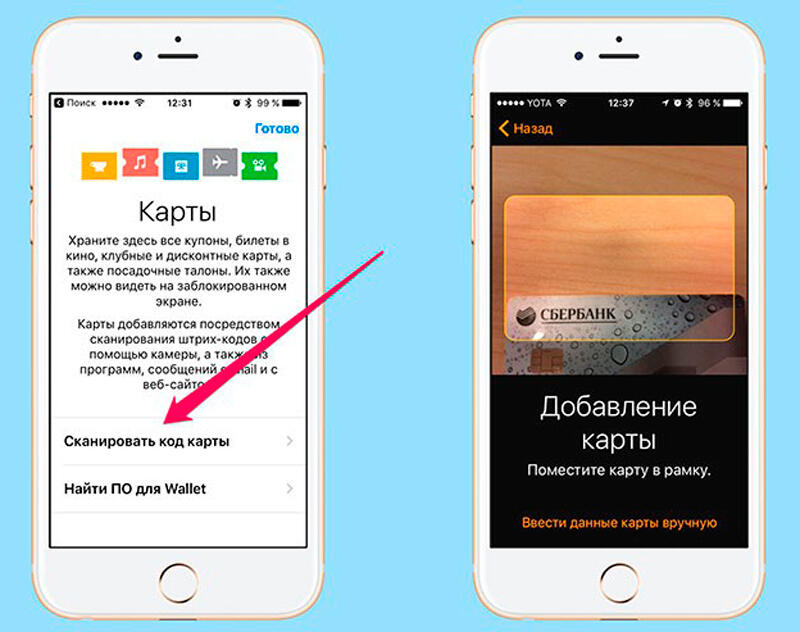
Jak svázat kartu na iPadu
Tímto způsobem můžete přidat kartu na iPad:
- Jdeme do „Nastavení“;
- Vyberte část „peněženka a Apple Pay“;
- Klikněte na „Přidat platební kartu“;
- Informace o kartě potvrzujeme, pokud byla použita dříve pro nákupy v iTunes, pokud neexistují žádná data, použijte je ručně nebo odstraňte kameru;
- Klikněte na „Další“ a čekají na potvrzení od banky;
- Po postupu ověření klikněte na „Další“. Připraven.
Jak propojit službu Apple Watch
Pokud jde o inteligentní hodinky IWatch, pokyny se zde liší:
- Otevřete Apple Watch na iPhone nebo Mac, přejděte na kartu „My Watch“;
- Klikněte na „peněženku a Apple Pay“;
- Klikněte na „Přidat kartu“ a zadejte informace ručně, odstraňte na kameru nebo potvrďte informace, pokud byl platební produkt již použit s vaším identifikátorem;
- Klikněte na "Next" a získejte potvrzení od banky;
- Po šeku klikneme na "Next", nyní je platba k dispozici prostřednictvím inteligentních hodinek.

Jak přidat kartu do Mac z Touch ID
V počítači musíte provést následující akce:
- V nabídce jdeme do nastavení systému;
- vyberte „peněženku a Apple Pay“;
- Klikněte na „Přidat mapu“;
- Pokud přidáme ten, který byl použit s identifikátorem Apple ID, zadejte podrobnosti nebo fotografujeme, zadejte kód;
- Klikněte na „Další“ a počkejte na potvrzení z banky;
- Na konci auditu klikněte na „Další“. Služba je připravena k použití.
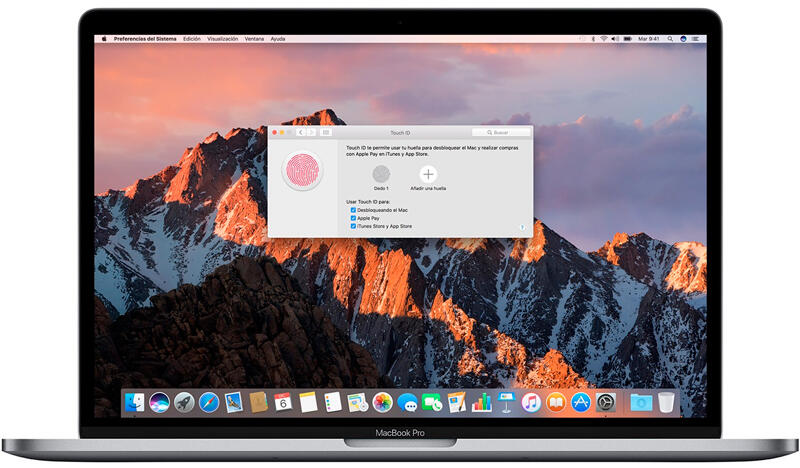
Pokud na Mac není žádné dotykové ID, lze platbu provést na kompatibilním iPhone nebo Appl Vatch, za který musíte v nastavení smartphonu přejít na „peněženku a Apple Pay“ a povolit možnost „platba pro Mac“.
Jak splatit Apple Pay
Epl Drai pracuje všude, kde vám zařízení umožňuje platit za nákupy bezkontaktním způsobem. Při pokladně nebo poblíž terminálu uvidíte odpovídající symbol, který uvádí možnost bezkontaktního platby. Kromě toho si můžete koupit v aplikacích nebo prostřednictvím webového prohlížeče Safari na internetu.
Pomocí Apple Pay vám řekneme, jak platit pomocí služby.
Platba iPhone C Face ID
Na iPhone X a novém skeneru pro iPhone XS a iPhone XS neexistuje žádný tiskový skener Touch ID, ale existuje funkce obličeje (systém rozpoznávání osob), což znamená ověřování uživatelů skenováním. Analogií se skenerem otisku prstu, iPhone X, XS rozpoznává tvář majitele a odemkne telefon nebo ověřuje platby.
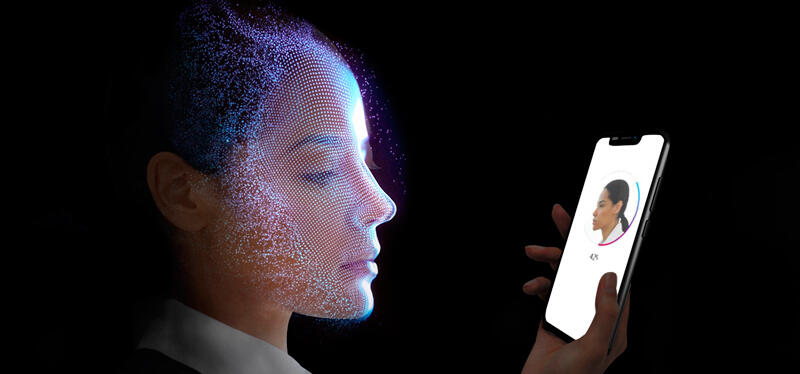
Placení smartphonu s ID obličeje je snadné:
- Chcete -li zaplatit výchozí kartou, klikněte dvakrát na bočním tlačítku (nebo vyberte požadovanou možnost v programu);
- Procházíme ověřováním prostřednictvím ID obličeje nebo zadáme heslo;
- Přiblížíme telefon blíže k terminálu, po kterém vaše zařízení nahlásí úspěch operace. Pro velké nákupy může být vyžadováno potvrzení.
Pro online platby v kompatibilních službách po vytvoření aplikace a kontrole dat zadaných ve fázi výběru způsobu plateb musíte kliknout na speciální tlačítko pomocí ikony Apple Pay a potvrdit finanční operaci pomocí ovládání obličeje.
Platba pomocí iPhone C Touch ID
Apple Pay na iPhone 8 a dřívější kompatibilní verze smartphonu můžete použít pomocí skeneru otisků prstů:
- Chcete -li zaplatit výchozí kartu, použijeme prst na senzor dotyku ID (nebo předběžně vyberte kartu, se kterou bude platba provedena);
- Smartphone přinášíme do terminálu a držíme se vedle bezkontaktního zařízení, dokud se na obrazovce neobjeví nápis (může být nutné operace potvrdit). Platba se provádí.
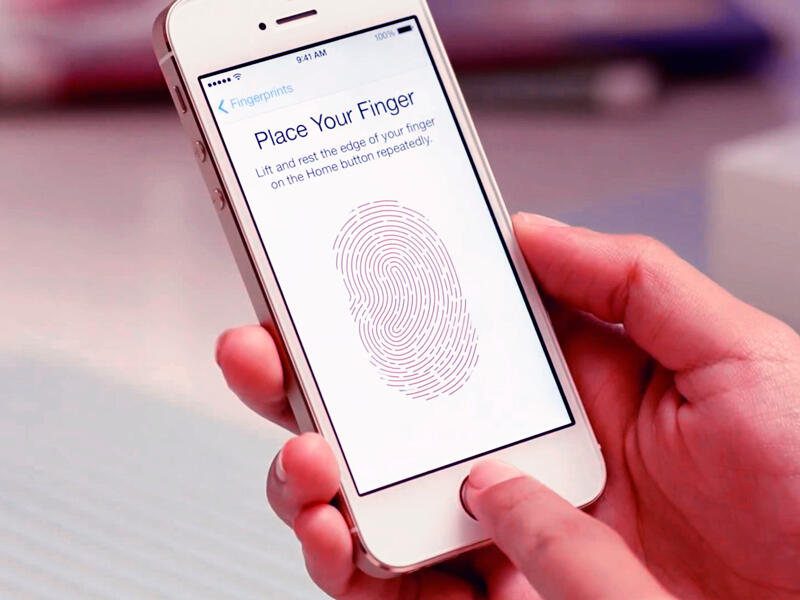
Chcete -li vytvořit online mzdu, měli byste si vybrat aplikaci dostupných platebních metod a potvrdit transakci pomocí ID dotyku.
Platba pomocí inteligentních hodinek iWatch
Nyní zvažte, jak platit pomocí Apple Pay pomocí inteligentních hodinek:
- Klepnutím na tlačítko dvakrát na boku použijte výchozí možnost jako platební produkt;
- Držte hodinky vedle bezkontaktního čtenáře;
- Čekáme na hlášení lehké pulzace o úspěšné platbě.
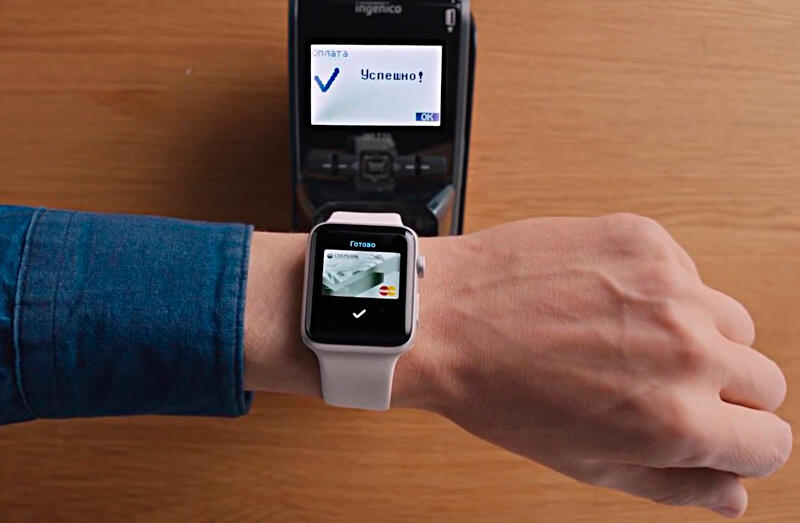
S Apple můžete platit za služby nebo nákupy v obchodech, restauracích, obchodních strojích, taxících a dalších místech, kde je technologie podporována. Tato metoda platby také funguje v mnoha aplikacích a webech, pokud jsou otevřeny v Safari na počítači, iPadu nebo iPhone.
Jak deaktivovat Apple Pay na iPhone
Někdy je potřeba „plastu“ pro parant z platebního systému, například v případě uzavření účtu, ztráty karty nebo zařízení nebo z jiných důvodů. Pokud byl použit platební nástroj, je lepší použít několik metod odstranění, aby se úplně zbavil všech „ocasů“.
Zvažte, jak odstranit nevyužité bankovnictví nebo bonusovou kartu.
Přes peněženku:
- Otevřete aplikaci na zařízení a vyberte kartu;
- Přejdeme na kartu informací;
- Klikněte na „Odstranit kartu“.
Prostřednictvím Apple ID:
- Jdeme do nastavení smartphonu;
- Otevřete sekci „ITunes Store and App Store“;
- Vyberte "Apple ID" - "Zobrazit Apple ID";
- V části „Správa platebních metod“ provádíme odstranění výběrem zbytečné karty a stisknutím „Odstranit“ ve spodní části stránky.
Přes iTunes:
- Otevřete aplikaci a vyberte kartu „Záznam účtu“;
- V nabídce klikněte na "Zobrazit ...";
- Dále vyberte „Správa platebních metod“, zvýrazněte zbytečnou kartu a klikněte na „Smazat“.
Prostřednictvím safari:
- V nastavení smartphonu otevřeme sekci „Safari“ - „Automation“;
- Vyberte „Uložené kreditní karty“, poté bude následovat postup ověření pomocí tisku nebo zadáním kódu;
- V horním rohu na další stránce klikněte na „Změna“, vyberte zbytečnou kartu v seznamu připojených platebních produktů a smazat.
Kromě toho, pokud vás otráví tlačítko „Domů“ služby Apple „Domů“, může být tato možnost odpojena v nastavení v sekci „peněženka a Apple Pay“, která přeskupuje přepínač naproti odpovídajícímu bodu v dohodě neaktivní poloha. Po těchto manipulacích nebude iPhone reagovat na dvojitý lisovací „domov“ s blokovanou obrazovkou.
- « Metody pro opravu chyby správy paměti v systému Windows
- Nuance při vyhledávání a přidávání kontaktů do Skype »

